6 soluciones para acceder a un teléfono LG bloqueado
Quedarse bloqueado de su teléfono inteligente puede ser bastante tedioso a veces. En el escenario actual, nuestros teléfonos inteligentes se consideran nuestras líneas de vida. Si ha olvidado el código de la pantalla de bloqueo de su teléfono LG, es posible que deba hacer un esfuerzo para evitarlo. ¡No te preocupes! Te tenemos cubierto. En esta publicación, le enseñaremos cómo ingresar a un teléfono LG bloqueado de diferentes maneras. Siga leyendo y omita el bloqueo de LG sin muchos problemas.
- Parte 1: omitir la pantalla de bloqueo en LG con DrFoneTool – Desbloqueo de pantalla (Android) (solución de 3 minutos)
- Parte 1: ingrese a un teléfono LG bloqueado usando la función Olvidar patrón (Android 4.4 y versiones anteriores)
- Parte 2: desbloquee el bloqueo de pantalla del teléfono LG con el Administrador de dispositivos Android
- Parte 3: omitir la pantalla de bloqueo en LG usando el SDK de Android (es necesario activar la depuración USB)
- Parte 4: arranque en modo seguro para eliminar la pantalla de bloqueo de terceros
- Parte 5: restablecimiento de fábrica del teléfono LG para eliminar la pantalla de bloqueo (último recurso)
Parte 1: omitir la pantalla de bloqueo en LG con DrFoneTool – Desbloqueo de pantalla (Android) (solución de 3 minutos)
¿Quieres entrar en un teléfono LG bloqueado? No es fácil, pero no estás solo. Las contraseñas se olvidan con frecuencia y con frecuencia se nos pregunta cómo pasar por alto la pantalla de bloqueo y acceder a un teléfono LG bloqueado. Ahora hemos encontrado lo mejor. software de desbloqueo del teléfono: DrFoneTool – Desbloqueo de pantalla (Android) para ayudarlo a evitar la pantalla de bloqueo en los dispositivos LG G2/G3/G4, sin pérdida de datos.

DrFoneTool – Eliminación de la pantalla de bloqueo de Android
Eliminar 4 tipos de bloqueo de pantalla de Android sin pérdida de datos
- Puede eliminar 4 tipos de bloqueo de pantalla: patrón, PIN, contraseña y huellas dactilares.
- Solo elimine la pantalla de bloqueo, sin pérdida de datos en absoluto.
- Sin necesidad de conocimientos tecnológicos, todo el mundo puede manejarlo.
- Funciona para Samsung Galaxy S/Note/Tab series y LG G2, G3, G4, etc.
¿Cómo acceder a un teléfono LG bloqueado con DrFoneTool – Desbloqueo de pantalla (Android)?
Paso 1. Inicie el kit de herramientas DrFoneTool en su computadora. Seleccione la función de desbloqueo de pantalla.

Paso 2. Conecta tu teléfono LG a la computadora usando un cable USB.

Paso 3. Actualmente, DrFoneTool es compatible con la eliminación de la pantalla de bloqueo en dispositivos Samsung y LG. Seleccione la marca de teléfono correcta y la información del modelo.

Paso 4. Inicie su teléfono en modo de descarga.
- Desconecte su teléfono LG y apáguelo.
- Pulse el botón de encendido. Mientras mantiene presionado el botón de encendido, conecte el cable USB.
- Mantenga presionado el botón de encendido hasta que aparezca el modo de descarga.

Paso 5. Siempre que el teléfono esté en modo de descarga, DrFoneTool escaneará el teléfono y hará coincidir el modelo de teléfono. Haga clic en Eliminar ahora y le ayudará a eliminar la pantalla de bloqueo de su teléfono.

Luego, su teléfono se reiniciará en modo normal sin ninguna pantalla de bloqueo.
Parte 1: ingrese a un teléfono LG bloqueado usando la función Olvidar patrón (Android 4.4 y versiones anteriores)
Esta es probablemente la solución más fácil para eludir la pantalla de bloqueo de LG, en caso de que haya olvidado el patrón o código de seguridad. Sin embargo, este método solo funciona para aquellos teléfonos inteligentes que funcionan con Android 4.4 y versiones anteriores. Si su teléfono inteligente LG tiene el mismo sistema operativo, simplemente siga estos pasos y aprenda cómo desbloquear el bloqueo de pantalla del teléfono LG.
1. En primer lugar, simplemente trate de adivinar el patrón/contraseña preestablecidos para la pantalla de bloqueo de su dispositivo. Después de dar el código de acceso incorrecto 5 veces, su dispositivo bloqueará la función por un tiempo y brindará la opción de realizar una llamada de emergencia o pasar por alto la pantalla de bloqueo al optar por la función Olvidar patrón/contraseña. Simplemente tóquelo para continuar.

2. Tan pronto como toque el botón Olvidar patrón/contraseña, obtendrá la siguiente pantalla. Todo lo que necesita hacer es proporcionar las credenciales de su cuenta de Google vinculada e iniciar sesión. Después de proporcionar las credenciales correctas, iniciará sesión en su cuenta de Google y podrá acceder a su teléfono inteligente.
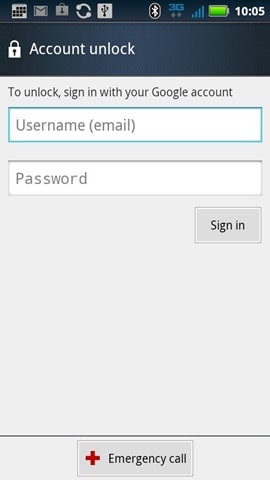
Esta es la forma más fácil de saber cómo omitir la pantalla de bloqueo en el teléfono LG. Sin embargo, muchas veces no funciona, ya que la mayoría de los teléfonos inteligentes funcionan con una versión avanzada de Android en estos días. Puede recibir la ayuda de las siguientes formas y aprender cómo ingresar a un teléfono LG bloqueado, si su teléfono inteligente funciona con Android 4.4 y superior.
Parte 2: desbloquee el bloqueo de pantalla del teléfono LG con el Administrador de dispositivos Android
Es posible que ya estés familiarizado con Desbloqueo del administrador de dispositivos Android. Se puede usar no solo para identificar la ubicación de su dispositivo, sino también para configurar un nuevo bloqueo. Al usar las credenciales de su cuenta de Google (que ya está vinculada a su dispositivo), puede omitir fácilmente su pantalla. Aprenda cómo desbloquear el bloqueo de pantalla del teléfono LG usando el Administrador de dispositivos Android siguiendo estos pasos.
1. Para empezar, simplemente visite Administrador de dispositivos Android e inicie sesión proporcionando su nombre de usuario y contraseña.
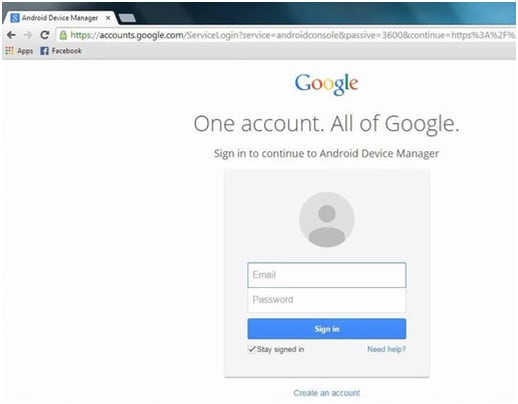
2. Después de iniciar sesión correctamente, el panel de control de su Administrador de dispositivos le dará la bienvenida. Simplemente seleccione el teléfono inteligente LG que está vinculado a su cuenta de Google. Obtendrá varias opciones como bloquear, marcar, borrar, etc. Simplemente haga clic en el botón ‘bloquear’ para continuar.

3. Esto abrirá el siguiente mensaje emergente. Simplemente puede proporcionar la nueva contraseña para su dispositivo LG (y confirmarla). Simplemente haga clic en el botón ‘bloquear’ nuevamente para guardar su nueva contraseña.
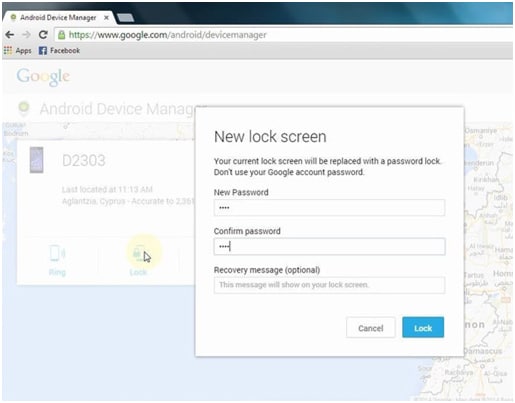
¿No fue fácil? Puede saber fácilmente cómo omitir la pantalla de bloqueo en el teléfono LG usando el Administrador de dispositivos Android después de seguir estos pasos.
Parte 3: omitir la pantalla de bloqueo en LG usando el SDK de Android (es necesario activar la depuración USB)
Si no puede iniciar sesión en su cuenta de Google, es posible que deba caminar un kilómetro más para evitar la pantalla de bloqueo de LG. Con la ayuda del SDK de Android, puede hacer lo mismo y acceder a su teléfono inteligente una vez más. Sin embargo, hay algunas cosas de las que debe ocuparse antes de continuar.
Asegúrese de tener Android SK y ADB (Android Debug Bridge) instalados en su sistema. Si no lo tiene, siempre puede instalarlo desde la derecha aquí. Además, debe activar la función de depuración USB en su teléfono inteligente. Para hacerlo, primero habilite las Opciones de desarrollador visitando Configuración> Acerca del teléfono y tocando la opción ‘Número de compilación’ siete veces. Luego, visite Configuración> Opciones de desarrollador y habilite la función de depuración de USB.

¡Excelente! Después de realizar estos pasos necesarios, simplemente siga estas instrucciones para aprender cómo acceder a un teléfono LG bloqueado.
1. Tome un cable USB y conecte su teléfono a su sistema con él. Si recibe un mensaje emergente en su teléfono con respecto al permiso para la depuración de USB, simplemente acéptelo.
2. Abra el símbolo del sistema en su computadora y escriba el siguiente código. Cuando haya terminado, simplemente retire su dispositivo de forma segura y reinícielo.
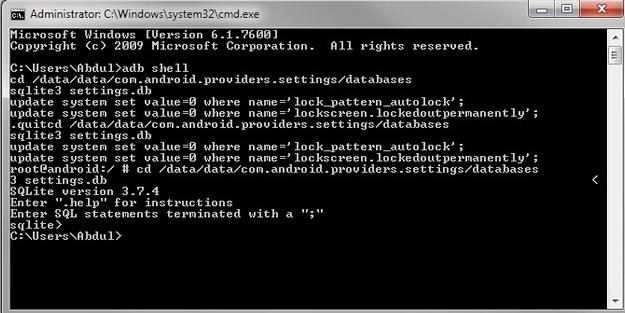
adb shell
cd /data/data/com.android.providers.settings/databases
Configuraciones de sqlite3.db
actualizar el valor establecido del sistema = 0 donde name = ‘lock_pattern_autolock’;
actualizar el valor establecido del sistema = 0 donde name = ‘lockscreen.lockedoutpermanently’;
.quit
3. Siempre puede modificar un poco el código anterior para proporcionar un nuevo pin. Además, si el código mencionado anteriormente no funciona, simplemente puede escribir ‘adb shell rm /data/system/gesture.key’ también.

Después de que su dispositivo se reinicie, no obtendrá ningún tipo de seguridad en la pantalla de bloqueo. Incluso si lo hace, simplemente proporcione cualquier combinación aleatoria de pines para evitar el control de seguridad.
Parte 4: arranque en modo seguro para eliminar la pantalla de bloqueo de terceros
Si está utilizando una pantalla de bloqueo o un iniciador de terceros, puede pasar fácilmente su seguridad sin problemas. Para omitir la pantalla LG, todo lo que necesita hacer es reiniciar su dispositivo en modo seguro. Esto eliminará automáticamente la pantalla de bloqueo de terceros y podrá acceder a su teléfono. Sin embargo, debe saber que esta solución solo funciona si está utilizando una pantalla de bloqueo de terceros. Puede iniciar su teléfono inteligente LG en modo seguro siguiendo estos pasos.
1. Mantenga presionado el botón de Encendido en su dispositivo, hasta que obtenga diferentes opciones de energía.
2. Ahora, seleccione la opción ‘Reiniciar en modo seguro’. Si recibe un mensaje emergente adicional, simplemente acéptelo tocando el botón ‘Aceptar’. A veces, esto también se puede hacer presionando la combinación de teclas correcta: botón de encendido, subir volumen y bajar volumen.
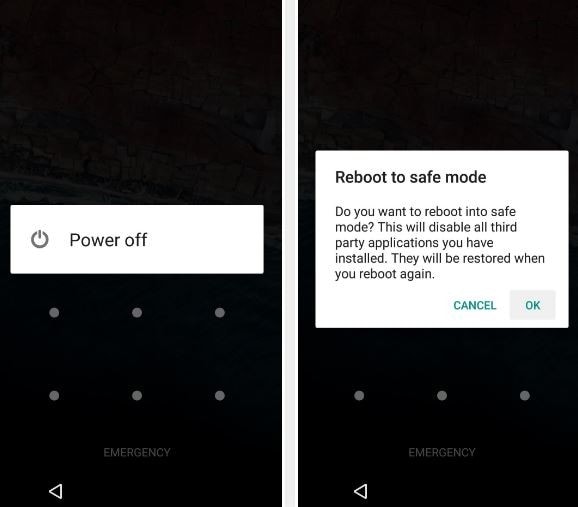
3. Espere un momento ya que su teléfono se reiniciará en modo seguro. Simplemente vaya a la configuración y desinstale la aplicación de terceros para deshacerse de su pantalla de bloqueo.
Parte 5: restablecimiento de fábrica del teléfono LG para eliminar la pantalla de bloqueo (último recurso)
Si nada más funciona, es posible que deba restablecer su dispositivo a la configuración de fábrica para poder acceder a él. Sin embargo, esto restablecería su dispositivo eliminando también todos los datos de usuario. Por lo tanto, considérelo como último recurso y hágalo solo cuando ninguno de los métodos mencionados anteriormente funcione. Para saber cómo omitir la pantalla de bloqueo en el teléfono LG mientras realiza un restablecimiento de fábrica, siga estos pasos.
1. En primer lugar, debe poner su dispositivo en modo de recuperación. Esto se puede hacer siguiendo las combinaciones de teclas correctas. Apague su dispositivo y déjelo reposar por un tiempo. Luego, solo presione la tecla Bajar volumen y Encendido simultáneamente hasta que vea el logotipo de la marca. Simplemente suelte los botones por un momento y presiónelos una vez más hasta que vea el menú del modo de recuperación en la pantalla. Esta combinación de teclas funciona para casi todos los nuevos teléfonos inteligentes LG.
2. Después de ingresar al menú del modo de recuperación, vaya a la opción ‘Restablecer valores de fábrica/Borrar datos’ usando la tecla para subir y bajar el volumen. Puede usar la tecla de encendido/inicio para seleccionar esta opción. Si se le solicita, simplemente seleccione la opción ‘eliminar todos los datos del usuario’.
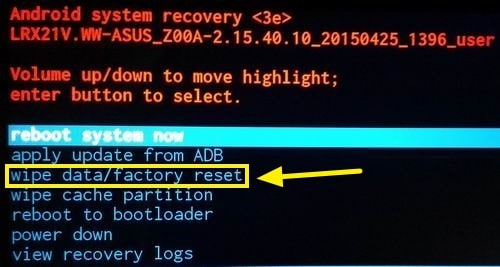
3. Espere un momento, ya que el dispositivo realizará la operación de restablecimiento de fábrica. Después de que se realice con éxito, seleccione ‘Reiniciar el sistema ahora’ y reinicie su dispositivo.

Su dispositivo se reiniciará sin ninguna seguridad de pantalla de bloqueo y podrá usarlo en poco tiempo.
Estoy seguro de que después de conocer todas estas soluciones, puede aprender fácilmente cómo desbloquear el bloqueo de pantalla del teléfono LG. Simplemente siga una alternativa adecuada y háganos saber si enfrenta algún contratiempo en los comentarios a continuación.
últimos artículos

